在ppt中怎么设计结束幻灯片
1、打开PPT文件,复制第4张幻灯片。

2、删除所有内容。如下图所示。

3、单击【插入】选项卡下【文本】选项组中的【艺术字】按钮,在弹出的下拉列表中选择艺术字。如下图所示。
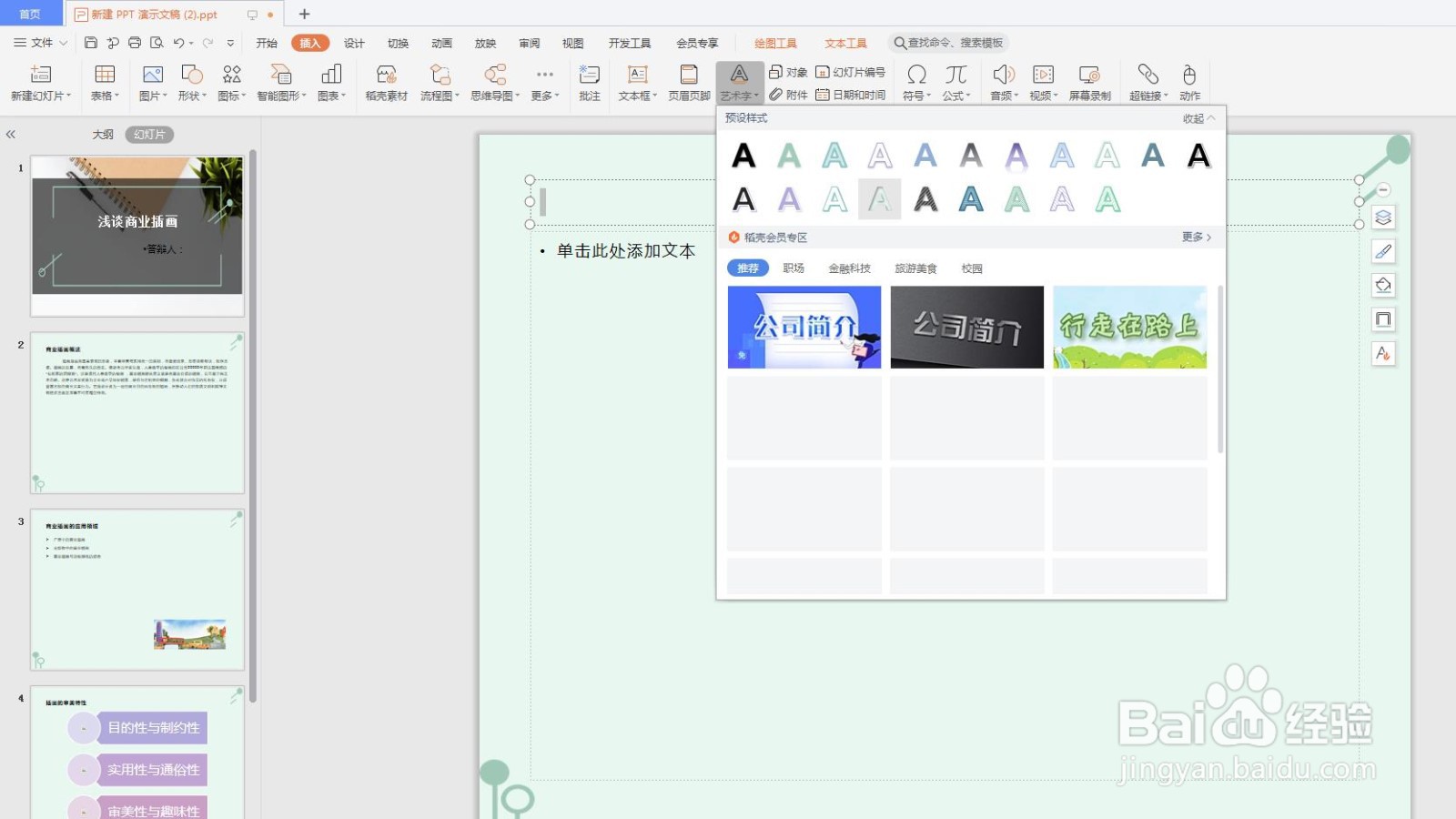
4、在插入的艺术字体文本框中输入“谢谢观看!”,然后设置字体和字号。如下图所示。


5、选中文本框,然后单击晃瓿淀眠【开始】选项卡【绘图】组中的【形状效果】的下拉按钮,在弹出的下拉列表中选择【三维旋转】→【平行】→【平行】→【离轴1右】。如下图所示。

6、形状效果设置完成后结果如下图所示。


1、打开PPT文件,复制第4张幻灯片。

2、删除所有内容。如下图所示。

3、单击【插入】选项卡下【文本】选项组中的【艺术字】按钮,在弹出的下拉列表中选择艺术字。如下图所示。
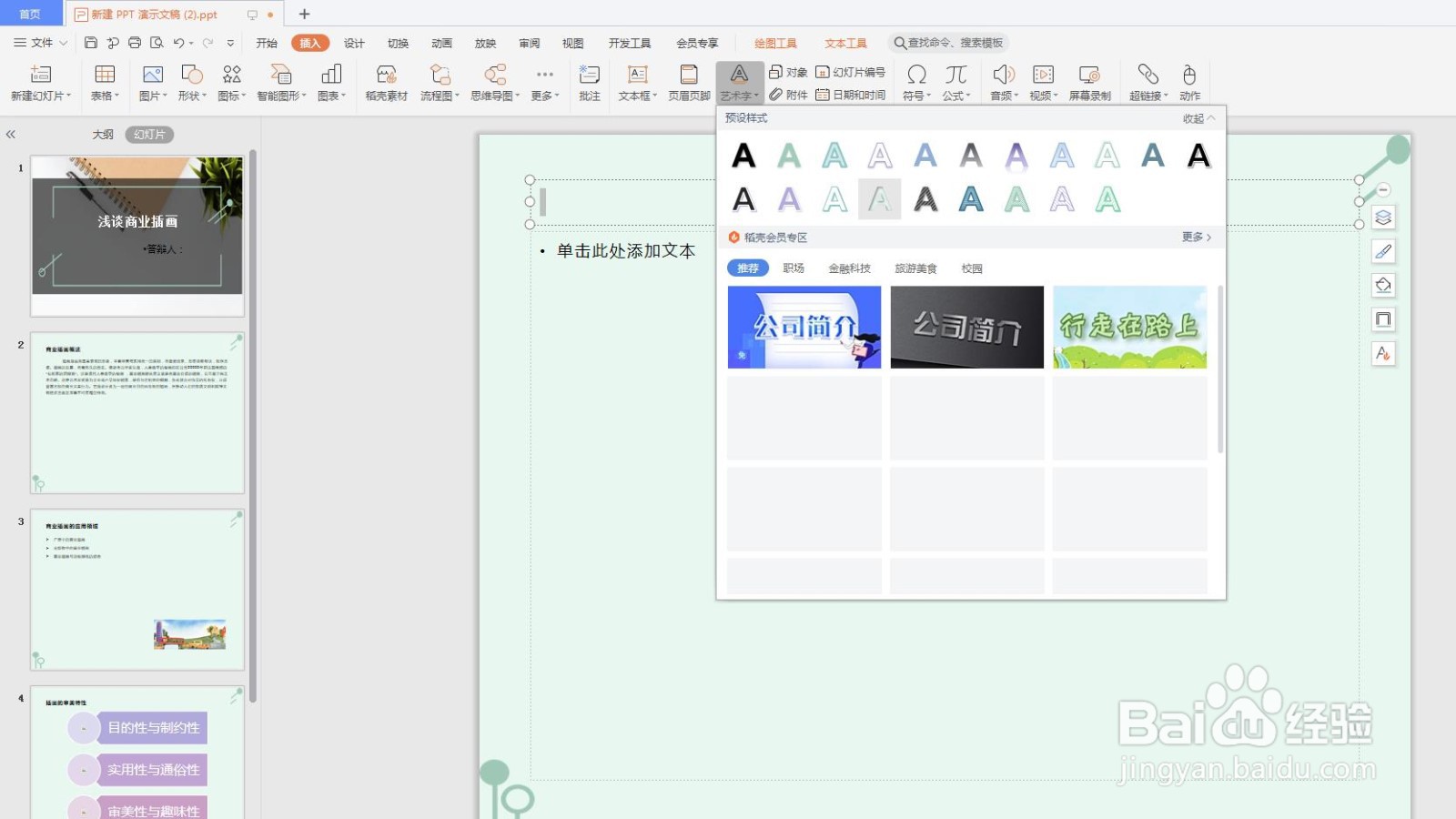
4、在插入的艺术字体文本框中输入“谢谢观看!”,然后设置字体和字号。如下图所示。


5、选中文本框,然后单击晃瓿淀眠【开始】选项卡【绘图】组中的【形状效果】的下拉按钮,在弹出的下拉列表中选择【三维旋转】→【平行】→【平行】→【离轴1右】。如下图所示。

6、形状效果设置完成后结果如下图所示。

